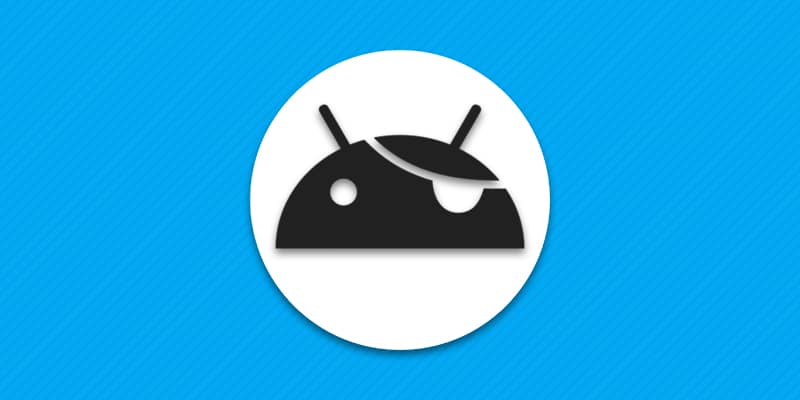Вы сможете избавиться от рекламы и мусорных программ, а также расширить возможности своего устройства.
Зачем нужны root‑права на Android
Root‑доступ — это возможность работать с корневой папкой Android, термин пришёл из UNIX‑подобных систем. Пользователь с root‑правами может выполнять любые операции с системой и именуется «суперпользователь». Разбираемся, какие полезные возможности может дать root‑доступ на Android.
В чём плюсы и минусы root‑доступа
Активация режима суперпользователя на вашем смартфоне обеспечит вам несколько весомых преимуществ.
- Полное избавление от рекламы. Установите приложение AdAway, выдайте ему root‑права и забудьте о рекламе в браузере, программах, на YouTube и в других местах.
- Удаление мусорных приложений. В принципе, вы можете удалять предустановленные программы и без root‑прав, следуя нашей инструкции, но этот метод срабатывает не всегда. С root‑доступом же можно легко удалить любое лишнее приложение.
- Получение дополнительных возможностей с помощью модулей Magisk и Xposed. Эти программы могут сделать с вашей системой много интересного. Например, заставить YouTube проигрывать видео в фоновом режиме, переместить строку уведомлений или часы в любое удобное вам место, добавить новые жесты управления и так далее.
- Продление срока службы смартфона от одного заряда батареи. Существует огромное количество утилит, которые обещают оптимизировать работу аккумулятора вашего смартфона, но большинство из них абсолютно бесполезны. Greenify не из таких: она действительно работает. Но ей нужен root‑доступ.
Но у всех этих манипуляций могут быть и негативные последствия.
- Возможное аннулирование гарантии. Некоторые производители и сервис‑центры отказывают в гарантийном обслуживании смартфона, если обнаружат, что вы разблокировали в нём root‑доступ. Поэтому стоит его отключить, прежде чем нести устройство в сервис.
- Повреждение смартфона. Если вы неаккуратно соблюдали инструкции по получению root, прошивка устройства может быть повреждена, и он откажется включаться. Это называется «окирпичиванием» девайса. Иногда удаётся перепрошить устройство через USB‑кабель и вернуть его к жизни самостоятельно, но в иных случаях без похода в сервис не обойтись.
- Root‑доступ делает смартфон более уязвимым. Установите на смартфон какое‑нибудь сомнительное приложение, выдайте ему root‑права — и оно наверняка вам что‑нибудь сломает. Так что вам придётся быть более осмотрительным при скачивании программ.
- Некоторые программы отказываются работать с разблокированным root. Например, банковские приложения. Решение — активировать опцию Magisk Hide в настройках программы Magisk, управляющей root‑правами.
- Обновления системы могут лишить вас root‑прав. Придётся получать их заново. Решение — не обновлять систему, делать это реже обычного или установить кастомную прошивку.
Как подготовиться к получению root‑прав на Android
Перед манипуляциями с режимом суперпользователя нужно проделать следующее.
- Сделайте резервную копию всего, что есть в вашем телефоне, потому что в большинстве случаев при получении root‑доступа форматируется память устройства. Убедитесь, что ваши контакты сохранены в аккаунте Google, фотографии — в облаке или на компьютере и так далее.
- Подготовьте необходимые устройства. В большинстве случаев для получения root‑доступа вам понадобится компьютер под управлением Windows и USB‑кабель, чтобы подключить ваш Android к нему.
- Включите отладку по USB. Для этого откройте настройки, перейдите в раздел «О телефоне» и нажимайте на пункт «Номер сборки» до тех пор, пока система не скажет, что вы стали разработчиком. Затем в меню настроек найдите новый пункт «Для разработчиков». Откройте его и активируйте инструменты разработчика и отладку по USB.
- Зарядите смартфон на 100%. Если устройство разрядится и отключится во время модификации системных файлов, есть риск, что потом оно уже не включится.
Как получить root‑права на Android
Универсального рецепта для всех Android‑устройств нет. Поэтому во всём придётся разбираться самостоятельно. К счастью, сообщество пользователей форума 4PDA создаёт подробные инструкции для всех мало‑мальски популярных моделей смартфонов. Нужно только найти соответствующую для своего Android. Алгоритм примерно следующий:
1. Зарегистрируйтесь на 4PDA. Без этого вам нельзя будет скачивать оттуда файлы, прошивки и утилиты.
2. Найдите тему, посвящённую вашему устройству. Будьте аккуратны в написании названия модели и убедитесь, что не путаете свой телефон с его модификацией. Например, Xiaomi Redmi Note 9 — это не то же самое, что Xiaomi Redmi Note 9S.
3. Разблокируйте загрузчик (Bootloader). Сначала отыщите инструкцию по разблокировке загрузчика для вашей модели. Для этого следует прочитать заголовки в шапке темы на 4PDA. Пользователи оформляют их кто во что горазд, поэтому нужный алгоритм может быть найден в разделе «Инструкции», «Прошивки» или в отдельном пункте «Разблокировка загрузчика». Можете воспользоваться Google, составив запрос site:https://4pda.ru/ разблокировка загрузчика «модель вашего телефона».
Если не можете найти подходящее руководство сами — вот несколько официальных инструкций по разблокировке Bootloader для популярных производителей смартфонов:
- Xiaomi;
- OnePlus;
- Sony;
- LG;
- HTC;
- Motorola.
Возможно, вам придётся подождать какое‑то время. Например, устройства Xiaomi порой получают одобрение на разблокировку до 1 440 часов. А иногда это происходит мгновенно. В общем, будьте готовы ко всему.
4. Установите кастомный Recovery. Самый популярный — Team Win Recovery Project (TWRP). Найти подходящий образ TWRP и инструкции по его установке можно в теме 4PDA, посвящённой вашему устройству. Для установки будет нужен USB‑кабель.
5. Установите приложение для разблокировки root. Самое продвинутое и популярное — Magisk. Оно подходит для устройств с Android 5.0 и новее. Найдите руководство по установке Magisk в теме по вашему девайсу на 4PDA. В большинстве случаев оно сводится к тому, чтобы загрузить Magisk отсюда. Поместите ZIP‑архив в память смартфона и установите его через TWRP. Перезагрузитесь и установите Magisk Manager, который позволяет управлять правами root через удобный графический интерфейс.
Выполняйте действия, чётко следуя инструкциям с 4PDA, и у вас всё получится.
Как отключить root‑права на Android
Это может понадобиться, если вы не можете установить какое‑нибудь приложение, не работающее с root‑доступом (например, банковскую или платёжную программу), а Magisk Hide не помогает. Или вы хотите отдать телефон на ремонт в сервис.
Инструкции по отмене root‑доступа для вашего устройства можно найти в соответствующей теме на 4PDA. В большинстве случаев процесс довольно прост: достаточно скачать ZIP‑архив Magisk Uninstaller и прошить его через TWRP.
Для того, чтобы убрать и TWRP, придётся перепрошить ваш Android, что удалит все данные и вернёт его к заводским настройкам. Отыщите раздел «Официальные прошивки» в теме 4PDA, посвящённой вашему устройству, и следуйте найденным там инструкциям.
Стоит ли использовать приложения для получения root‑прав на Android
Иногда получить права суперпользователя можно, просто нажав кнопку в специальной программе. Правда, это работает далеко не со всеми устройствами Android.
Однако мы (как и специалисты форума XDA Developers) не рекомендуем пользоваться программами для получения root‑прав на Android «в один клик», потому что они часто устанавливают на ваш смартфон рекламные или вредоносные приложения. Так что подобным утилитам не стоит доверять. Помните: своими руками доступ получать всегда надёжнее.
Читайте также 📴📳📱
- 6 причин, почему вам стоит удалить «Google Карты» со смартфона
- 11 вещей, которые нужно сделать после покупки нового Android
- Как перенести данные с Android на Android
- 9 причин получить root-права на своём Android-смартфоне
- 10 программ для Android, которых вы должны избегать любой ценой
Как проверить рут права на андроиде
Последнее обновление: 11/10/2022
Рут права позволяют изменять ОС Android по собственному усмотрению, а это незаменимая функция для продвинутых пользователей и любителей кастомизации. При этом некоторым владельцам, рут права могут доставить немало хлопот, в виде не работающей системы бесконтактных платежей и риска удаленного взлома. Если вы заранее решили, нужен вам рут или нет, предлагаем узнать, как проверить наличие прав суперпользователя.
Способы проверки рут прав на андроид
Проверить наличие или отсутствие прав суперпользователя, позволяют следующие методы:
- Визуальный.
- С помощью программы Root Checker.
- При использовании диагностических утилит.
Визуальное определение рут прав
После получения Root доступа, часто в системе появляется управляющая программа SuperSU или другой аналог. Наличие такого приложение в списке установленных приложений, свидетельствует о наличии рут прав. Что бы удостоверится в этом окончательно, установите любое приложение, где для работы обязательно нужен Root, например ROM Toolbox. Если соответствующие права имеются, обязательно появится запрос в SuperSU. Если прав нет, приложение сообщит об этом и перестанет работать.

Проверка рут прав на андроид с помощью Root Checker
Специально для выявления рут прав, имеется соответствующая утилита — Root Checker, доступная для скачивания с нашего ресурса или Google Play. После установки программы проделайте следующие шаги:
- Установите приложение SuperSU.
- Запустите приложение Root Checker, где примите или откажитесь от предложения разработчика о сборе статистических данных. Поскольку используются статистические сервисы и инструменты для диагностирования мобильного аппарата.
- Далее нажмите на кнопку «Verify Root Status», для начала проверки.
- В окне «SuperSU» нажмите «предоставить» права суперпользователя.
- После непродолжительной проверки, появится уведомление о наличии или отсутствии рут прав. Соответственно зеленый значок говорит о положительном наличии прав, красный – отрицательном.


Проверка рут прав на андроид диагностическими утилитами
Некоторые приложения, предназначенные для диагностики и анализа компонентов мобильного устройства, содержат функцию проверки рут прав. Например, программа CPU-Z, на главной странице располагает строкой «Root», что позволяет быстро определить наличие или отсутствие рут прав.
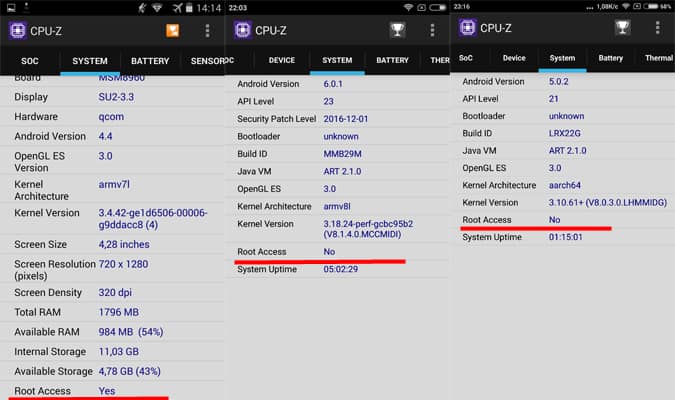
Вывод
Как правило, рут права присутствуют у вторичных устройств, приобретенных с рук на местных или зарубежных торговых площадках. Новые устройства, обычно лишены данной функции. Если наличие или отсутствие рут прав для вас важный критерий в покупке смартфона или планшета, воспользуйтесь одним из описанных выше методов.
Если у вас остались вопросы, то в блоке ниже «Комментарии пользователей» вы можете задать вопрос автору, оставить замечание или поделиться своим опытом. Мы постараемся ответить.
Связанные записи
Доброго времени суток всем моим читателям! Сегодня, продолжая цикл статей о кастомизации своего устройства, расскажу о том что такое права “root”, зачем они нужны, кому они абсолютно точно не нужны и, если вы все-таки решили, как их получить.
Цикл статей
-
Разблокировка загрузчика и установка стороннего recovery
-
Установка сторонней прошивки
Содержание
-
Что такое root-права?
-
Зачем нужны root-права?
-
Кому не нужны root-права?
-
Способы получения root
-
Как получить root-права?
-
Настройка Magisk
-
Риски root-прав
-
Выводы
-
Мой набор модулей
Что такое root-права?
Сразу оговорюсь — я не буду вдаваться в технические детали реализации самого процесса рутирования телефона, поскольку недостаточно компетентен в этом, да и статья не про это.
Простыми словами — это права суперпользователя, которые вы можете делегировать одним приложениям и отказывать в доступе к ним другим. С этими правами приложения могут использовать команду su и обходить стандартные ограничения Android, получать доступ к системным файлам и папкам, внедряться в память других процессов и так далее.
Зачастую, в схеме root имеются 2 части — сервер, который выполняет основную программную работу и клиент, который необходим для взаимодействия пользователя с первым, позволяя гибко настраивать систему выдачи этих самых прав.
Подробнее вы можете почитать на сайтах, как ни странно, компаний, разрабатывающих антивирусные решения, вроде Eset или Kaspersky, поскольку данный вопрос непосредственно связан с безопасностью системы Android.
Зачем нужны root-права?
Честно говоря, когда мне задают вопрос, зачем я получал root-права на своем девайсе, я иногда впадаю в ступор, поскольку использую какое-то специфичное ПО, требующее таких разрешений достаточно редко и точечно.
Как хорошие примеры могу привести эффективное использование программ-firewalls, которые с помощью расширенных прав могут более гибко и эффективно контролировать траффик. Также, программы предназначенные для очистки “мусорных” файлов работают гораздо эффективнее, как и разнообразные файловые менеджеры, которые могут позволить вам редактировать системные файлы. Программы для резервного копирования приложений могут сохранять все данные приложения.
Отдельно хотелось бы упомянуть Xposed Framework — специализированное ПО в виде фреймворка, позволяющее одним приложениям изменять поведение системных функций Android в других приложениях и получать более полный доступ к их ресурсам. Например, именно на этом принципе основан Xposed-модуль для перевода текста на любой язык прямо в целевом приложении.
Кому НЕ нужны root-права
Именно так. Если вы сидите на данном ресурсе и дочитали до этого момента, полагаю, вы настроены решительно и будет проще перечислить все ПРОТИВ, нежели все ЗА. Преимуществ у расширенных прав действительно много, но это силой надо уметь управлять. Таким образом, список пользователей, которым я бы не рекомендовал получать root, можно сформулировать примерно так:
-
Ваш телефон на гарантии (при получении root гарантия почти всегда снимается)
-
Вы не можете сформулировать, зачем они вам нужны
-
Вы работаете на телефоне с информацией содержащую банковскую/государственную/иную тайну
-
У вас нет возможности сделать полный backup всех разделов системы, равно как и нет возможности восстановить устройство в случае утраты работоспособности из-за root-прав
Способы получения root
Раньше, когда деревья были высокими а слоны мохнатыми, во времена Android ~4, существовали специальные утилиты как на само устройство так и на ПК, с помощью которых можно было получить root.
Если выражаться точнее, эти утилиты взламывали систему одним из множества способов и снисходительно делились с вами кусочком этого доступа.
Большая часть таких утилит была на китайском языке и тыкаться приходилось буквально вслепую. Вот самые яркие представители этого класса:
-
Baidu Root
-
King Root (не путать с Kingo Root)
-
Root Genius
Преимущества такого способа получения очевидны — простота получения и относительно высокий шанс успеха. Однако такие недостатки как шпионаж, фоновая установка ПО и в целом непрозрачность схемы, как по мне, перекрывают это преимущество с лихвой. Тем более, что на последних версиях Android вероятность успеха получения прав с помощью этих утилит всё ниже. Не рекомендую данный способ к применению.
В определенный момент, как альтернатива этим утилитам, на арену рутирования выходит OpenSource-проект Magisk разработанный, несомненно, талантливым, программистом, под ником topjohnwu.
Главная особенность данного метода — возможность “внесистемного” внесения изменений с помощью подключаемых модулей. Это означает, что с выключением Magisk-модуля, отменялись изменения в системе, которые вносил этот модуль.
Работает это, на самом деле, проще чем можно подумать. В корне файловой системы создается “зеркало” раздела data (так и называется — data_mirror) и необходимые изменения вносятся в систему посредством создания символических ссылок на этот раздел.
Также, старые версии Magisk “из коробки” способны скрыть факт наличия root-прав от программ, которые не любят их (банковские приложения, например). Новые версии требуют установки дополнительных модулей.
Как получить root-права?
Мы, наконец, переходим от скучных лекций к решительным действиям.
Для получения таких прав, вы можете воспользоваться одной из перечисленных выше утилит, но только в том случае, если у вас есть возможность восстановить систему и нет возможности установить Magisk. В целом, я всё равно не рекомендую такие утилиты к применению.
Более подробно мы будем рассматривать установку Magisk на примере самой последней версии (25.2).
Предполагается, что вы уже разблокировали загрузчик и установили сторонний recovery. Устанавливать стороннюю прошивку необязательно, это не должно вызвать проблем.
Первым делом нам необходимо, как обычно, сделать полный бекап разделов системы на внешний носитель, вроде sd-карты, чтобы если что-то пойдет не так, вернуть как было.
Следующим шагом будет скачивание установочного файла Magisk (исключительно из официального репозитория!). Если ваш recovery позволяет устанавливать APK как zip-архивы, как, например, OrangeFox, то скачанный файл в исходном виде копируем на внешнюю память устройства, поскольку внутренняя зачастую шифруется и вы просто не найдете этот файл из recovery. В случае, если у вас другой recovery, файл Magisk.apk необходимо переименовать в Magisk.zip и таким же образом скопировать на устройство.
Далее необходимо загрузиться в recovery и сделать отдельно резервную копию раздела boot.img. Далее поясню, зачем.
В Magisk имеется возможность полного удаления root с помощью переименования файла установки в uninstall.zip и прошивки в recovery, НО, он не работает на системах с включенным шифрованием data.
Если вдруг какой-то модуль выведет систему из строя и у вас не будет возможности загрузиться в систему, будет очень проблемно этот самый модуль отключить или отключить весь Magisk.
Имея на руках boot исходной системы (без Magisk) мы сможем восстановить конкретно этот раздел и, в большинстве случаев, работоспособность системы.
После того, как бекапы сделаны, люки задраены, просто прошиваем установочный файл Magisk как любой другой архив через recovery. Всё.
В общем и целом, ничего сложного в самом процессе установки нет, после прошивки и загрузки системы, в меню приложений появится приложение “Magisk”, которое при первом запуске обновится и будет работать. Самое важно и интересное кроется в настройке.
Настройка Magisk или как пройти SafetyNet
В новых версиях (24+) Magisk на смену Magisk Hide пришел новый метод сокрытия root — Zygisk. Его название состоит из слов Zygote — материнского низкоуровнего процесса Android, с помощью которого происходит работа Magisk и собственно названия приложения.
По умолчанию этот режим отключен в настройках Magisk, но я рекомендую включить его при первой же возможности.
Сразу после этого необходимо установить два модуля из Github-репозиториев — Universal SafetyNet Fix и Shamico. Первый нужен для прохождения CTS-аттестации (сертификация устройства SafetyNet), а второй для корректной работы функции скрытия root и DenyList magisk. Установка модулей интуитивно понятна и не должна вызвать вопросов.
Не уходя далеко после установки модулей переходим в раздел “Настройка DenyList”, не активируя пункт “Активировать DenyList”.
В этом меню мы увидим список установленных приложений. Скрытие root по умолчанию применено к сервисам Google, отдельно включать не надо! В большинстве случаев достаточно проставить галочки рядом с приложениями, от которых вы хотите скрыть рут, но бывают случаи, когда это не работает (например, некоторые банковские приложения). Тогда я советую нажать на плашку с названием приложения. Откроется весь список компонентов, от которых скрывается рут и проставить переключатель возле каждого из них. Приложений, которые обходили бы этот метод я еще не видел.
Для закрепления рекомендую использовать функцию “Скрыть приложение Magisk”, поскольку его наличие можно вычислить элементарно по списку установленных приложений (так, например, работает MirPay). MagiskManager пересоберется со случайным именем пакета и предложит себя установить.
Если есть возможность, можно ограничить конкретным приложениям доступ к списку приложений с помощью Xposed-модулей вроде Thanox или XPrivacy Lua и тогда скрывать Magisk Manager не обязательно.
После проделанных действий необходимо как можно скорее перезагрузить телефон. Загрузка может быть слегка дольше, чем обычно.
Без должной настройки сервисы Google вскоре заметят чужака в системе и забракуют устройство по CTS.
Скрытие root для приложения необходимо делать до первого запуска целевого приложения! Мне попадались довольно злопамятные программы, которые раз увидев root, сохраняли мой id на сервере, приходилось либо перешивать устройство, либо подсовывать им фейковый Android ID.
Опасности root-прав
Не буду утверждать, что root-права это безопасно — любой необкатанный magisk модуль может привести систему в нерабочее состояние, при неумелом редактировании системных файлов система также придет в негодность, а функционал программ, запрашивающих root не всегда прозрачен. Не давайте root права приложениям, которым, по вашему мнению, они не нужны! Периодически такие права запрашивают Яндекс Карты, статистики ради или для чего-то еще — неизвестно, но проверять не хочется.
Говорить о том, что наличие root как-то сильно ослабляет защиту системы тоже не буду — доступ вполне себе контролируемый, и если вы будете соблюдать элементарную цифровую гигену, никаких проблем не будет.
Самое опасное, наверное — потеря гарантии производителя, что логично.
Выводы
Root-права — мощный инструмент, который дает широкий доступ к системе, но как и любой инструмент, им нужно уметь пользоваться, а в неумелых руках он принесет больше вреда, чем пользы.
Мой набор Magisk-модулей
-
Busybox – дает доступ приложениям к встроенному busybox от Magisk
-
No Storage Restricts – убирает ограничения в выборе папок в файловом менеджере
-
LuckyPatcher – его модуль нужен для переноса приложений в системный раздел
-
Move Certificates – перенос пользовательских сертификатов в систему
-
NFC Screen Off – работа NFC при выключенном экране
Только зарегистрированные пользователи могут участвовать в опросе. Войдите, пожалуйста.
Получали ли вы Root на своем устройстве?
12.6%
Нет и не планирую
16
7.87%
Нет, но хочу попробовать
10
32.28%
Да, но сейчас не имею
41
47.24%
Да, пользуюсь root-правами
60
Проголосовали 127 пользователей.
Воздержались 9 пользователей.
Когда вы уже всё пересмотрели на Netflix, переиграли во все игры на Xbox Game Pass и прочитали все слухи об iPhone 13 в Интернете, вас может посетить мысль о том, как получить Root права на своём смартфоне.
Что такое Root – это Android-эквивалент айфоновского джейлбрейка. Как и джейлбрейк, сейчас рутирование Android смартфонов не так популярно, как это было в 2012 году.
И хотелось бы думать, что это связано с тем, что практически любой современный пользовательский Android интерфейс, созданный крупным производителем теперь достаточно хорош и не требует, какого-либо вмешательства со стороны.
Основная причина рутирования смартфона связана с получением возможности устанавливать на устройство другую версию Android, “перепрошивать” смартфон. Android смартфоны не имеющие Root прав позволяют менять оболочку пользовательского интерфейса, так называемый лаунчер, но не всё то, что находится под ним.
В этой статье мы рассмотрим, что можно делать со смартфоном, на котором получены Root права, и расскажем, как их получить. Но сначала давайте разберемся, почему вам, скорее всего, не следует этого делать.
Минусы рутирования
Во время процедуры получения Root прав вы можете легко “окирпичить” свой смартфон, то есть вывести его из строя или же получить так называемую циклическую загрузку (boot loop).
В этом случае операционная система Android не загружается должным образом и будет находиться в состоянии постоянной загрузки, на выход из которой потребуется очень много времени и моральных сил.
Лучший способ избежать этого – очень внимательно следовать инструкциям по установке. Хотя и это не гарантирует, что дела пойдут хорошо, но обычно позволит избежать неприятных событий, вызванных чистой неосторожностью.
Смартфон с Root правами также более подвержен некоторым угрозам безопасности. Так как вы предоставляете стороннему программному обеспечению более глубокий доступ к смартфону, минуя уровни безопасности, которыми компания Google наделила свою операционную систему Android.
Вот почему банковские приложения нельзя использовать на большинстве смартфонов с рутированным доступом. Хотя существуют некоторые методы обхода банковских блокировок против использования их приложений на смартфонах с Root правами, всё же стоит помнить о том, что это небезопасно и может дорого обойтись как банку, так и вам.
Получение Root прав на вашем смартфоне также приведет к аннулированию гарантии на устройство, поэтому мы, как правило, рекомендуем опробовать рутирование только на старых Android устройствах, чтобы лишний раз не подвергать опасности свой “текущий” смартфон.
Некоторые типы Root прав могут лишить вас возможности получать официальные обновления программного обеспечения OTA (по беспроводной сети).
Кроме того, первые шаги по разблокировке загрузчика приведут к стиранию всех данных со смартфона. Поэтому перед началом работы обязательно сделайте резервную копию тех данных, которые для вас важны.
Плюсы рутирования
Ещё не передумали? Есть несколько достаточно веских причин для рутирования вашего смартфона.
Во-первых с Root правами вы получите возможность удалить “раздутые” и ненужные системные приложения в своём смартфоне. Производители зачастую предварительно устанавливают эти “нежелательные” приложения, но не позволяют их удалить.
Во-вторых появится возможность ставить кастомные “прошивки“, которые потенциально более интересны. Это альтернативные операционные системы на базе Android, заменяющие ту, которая установлена на вашем устройстве по умолчанию.
Они могут выглядеть несколько иначе и, как правило, имеют большее количество дополнительных функций, по сравнению с официальной версией.
Некоторые “прошивки” позволяют процессору работать на более высокой тактовой частоте. И, что самое важное, кастомные прошивки чаще всего построены на более новой версии Android, чем та, которая установлена на вашем старом смартфоне.
Хорошим примером может послужить кастомная прошивка LineageOS, способная вдохнуть новую жизнь в достаточно старые смартфоны. Последняя версия этой прошивки основана на Android 11.
Есть также некоторые приложения, которые работают только на смартфонах с Root правами. К ним относятся AdAway, блокировщик рекламы, и Viper4Android, усилитель звука на системном уровне.
Root даёт приложениям более глубокий доступ к операционной системе, позволяя им делать то, что обычные приложения просто не могут сделать, что очень сильно расширяет ваш опыт использования сторонних приложений.
Как получить Root права
Процесс рутирования зависит от используемого смартфона и метода. Получение Root-прав сейчас происходит не так просто, как когда-то, отчасти потому, что Android стал гораздо безопаснее, чем был раньше.
Вот самый наиболее распространённый метод в 2021 году. Его можно разбить на три этапа, и вам понадобится компьютер с Windows.
Сначала необходимо подготовить смартфон, чтобы он мог правильно подключиться к вашему компьютеру. Затем нужно разблокировать его загрузчик, являющийся стартером вашего смартфона, который запускает само программное обеспечение Android. Это позволит нам оперировать с устройством до того, как начинается загрузка операционной системы Android.
После этого мы сможем установить небольшую программу, которая будет запускаться до того, как произойдет загрузка Android, и используем её для взаимодействия с ядром Android, связующим звеном между аппаратным обеспечением смартфона и операционной системой.
Разблокировка загрузчика
Во-первых, нам нужно разблокировать на вашем смартфоне режим разработчика. Перейдите в “Настройки” > “О телефоне” и нажмите “Номер сборки” семь раз, чтобы в меню “Настройки” появился раздел “Параметры разработчика“.
В этом разделе для разработчиков, который теперь должен появиться в настройках, нам нужно включить OEM-разблокировку и USB-отладку. Если вы не можете найти новый раздел для разработчиков, воспользуйтесь строкой поиска в настройках.
Затем загрузите Android SDK Platform Tools на свой компьютер. Это позволит смартфону корректно работать с вашим компьютером. Установите его в любую папку на вашем компьютере.
Вам также может потребоваться установка USB драйверов для вашего смартфона. Поиск в Google может помочь вам в этом, но вполне возможно, что они установятся автоматически, когда вы подключите смартфон к ноутбуку с помощью USB-кабеля.
Следующий шаг будет зависеть от используемого смартфона. Мы собираемся разблокировать загрузчик – единственную часть интерфейса, к которой мы можем получить доступ до того, как запустится сам Android.
Например, для некоторых смартфонов необходимо получить код разблокировки загрузчика с собственного сайта производителя, как это организовано у Motorola. С некоторыми другими смартфонами такое взаимодействие не требуется.
Например, при разблокировке загрузчика смартфона OnePlus 9 необходимо на ноутбуке/компьютере открыть приложение командной строки, набрав CMD в поле поиска на панели задач, затем перейти в папку, в которую вы ранее установили Android SDK Platform Tools.
Не знакомы с командами командной строки? Если вы установили эти инструменты в папку с названием Tools, вы должны ввести “cd tools“, чтобы перейти в эту папку.
Просто команда “Cd” выведет вас из папки, если вам нужно вернуться в корень диска. Если всё это звучит для вас слишком сложно, ещё раз подумайте, действительно ли вам стоит заниматься рутированием смартфона.
Затем введите в командной строке “fastboot flashing unlock“, чтобы разблокировать загрузчик.
Это всего лишь один пример того как происходит этот процесс. Лучше всего поискать в Интернете информацию о конкретной процедуре, связанной именно с вашим смартфоном. Во всём, что связано с рутированием и прошивкой смартфонов, вам смогут помочь форумы разработчиков XDA или 4PDA, они являются важными ресурсами в этом деле.
Установка TWRP
Следующим шагом будет установка на смартфон TWRP. Это программа от Team Win Recovery Project, которая используется для прошивки Android.
На странице “Devices” на сайте TWRP вы найдете версии программы для конкретных смартфонов. Они представлены в виде файла формата img, загрузите свою версию этой программы на компьютер, а не на смартфон.
Загрузите файл и перенесите или скопируйте его в папку, в которую вы поместили Android SDK Platform Tools. Для удобства, мы рекомендуем переименовать его в «twrp.img», так будет короче.
Подключите смартфон к ноутбуку/настольному компьютеру и снова откройте командную строку, набрав CMD в поле поиска на панели задач. Затем перейдите в нашу папку с Android SDK Platform Tools, на этот раз в ней уже содержится файл twrp.img.
Выключите смартфон и загрузите его в загрузочное меню, одновременно нажав и удерживая кнопки питания и уменьшения громкости при включении. Вы можете удерживать их, пока не появится текстовый экран загрузчика.
Теперь вернемся к ноутбуку/компьютеру. В командной строке введите “fastboot flash recovery twrp.img“. При этом, может показаться, что процедура не сработала, то есть работа команды не видна.
С помощью кнопок регулировки громкости на смартфоне выберите “Recovery“, а затем нажмите кнопку питания. Через несколько секунд смартфон должен загрузиться в режим TWRP.
Для того, чтобы вернуться в операционную систему Android, выберите параметр перезагрузки в меню TWRP.
Установка Magisk
Метод, который мы используем для описания рутирования смартфона, осуществляется с помощью Magisk. Это инструмент для получения Root прав, который не вносит изменений в систему вашего смартфона.
А это значит, что некоторые приложения, которые обычно блокируются при использовании на устройствах с Root-доступом, могут свободно продолжать свою работу, но мы по-прежнему считаем, что вам следует быть особенно осторожными при использовании смартфона с Root-правами для таких важных вещей, как онлайн-банкинг.
Скачайте Magisk с официального сайта GitHub на свой смартфон. Есть сайты, посвященные исключительно программному обеспечению, но большинство из них это неофициальные источники.
Такие сайты могут содержать изменённые файлы, которые содержат вирусы или могут быть загружены просто для того, чтобы заработать немного денег на медийной рекламе. Поэтому, по возможности, старайтесь загружать файлы из официальных источников.
После того, как файл скачан, снова выключите свой смартфон. Используйте комбинацию клавиш включения/уменьшения громкости, чтобы перейти в меню загрузчика, затем используйте кнопки громкости, чтобы выбрать “Recovery“. Это должно снова вернуть вас в TWRP.
Здесь выберите “Install” и перейдите в папку куда вы скачали zip-файл с Magisk. Выберите его, установите, а затем запустите опцию “Wipe Cache & Dalvik” внизу. Теперь перезагрузитесь, и смартфон должен снова запустить Android.
Запустите установленное приложение Magisk и обновите его, чтобы получить полный функционал. Вот и всё, готово. У вас в руках рутированный смартфон. В Google Play доступны приложения, которые могут проверить, правильно ли рутирован ваш смартфон.
Весь процесс выглядит достаточно просто, но на самом деле здесь очень много нюансов, которые могут возникнуть во время получения Root прав на смартфон. Это в первую очередь связано с тем, что смартфоны разных производителей и моделей могут сильно различаться между собой по методам разблокировки их загрузчиков.
Поэтому очень сложно сделать универсальную инструкцию по получению Root прав для всех смартфонов. В каждом отдельном случае необходим индивидуальный подход. Тем не менее, в этой статье приведены некоторые общие основные шаги, предпринимаемые при рутировании Android смартфонов в целом.
Мы надеемся, что эта статья будет для вас полезной и сможет облегчить получение Root прав на ваше устройство, а также будет напоминать о возможных проблемах, с которыми можно столкнуться при рутировании смартфонов. А если вам нужна помощь в этом нелёгком деле, вы всегда сможете получить её в профильной теме на форуме сайта 4PDA.
Понравилась статья? Ставьте лайки и пишите комментарии!
Читатели также интересуются:
Подписывайтесь на канал SmartView и оставайтесь в курсе событий!
В отличие от iOS платформа «Андроид» является более открытой и податливой для так называемого глубокого управления. Но и здесь имеются кое-какие ограничения с запретами. Рядовому пользователю система не позволит вмешиваться в свои файлы и экспериментировать с потенциально опасными настройками.
Эти ограничения тоже можно обойти, если открыть Root-доступ на «Андроид», то есть получить права суперпользователя. Подобное вмешательство в систему может негативно отразиться на платформе, особенно если речь идет об экспериментах новичка. Так что стоит несколько раз подумать, прежде чем получить Root-права и доступ к «Андроид». Последствия от неумелых действий могут быть самыми печальными. Но обо всем порядку.
Как получить рут-права?
Из нашей статьи вы узнаете, как получить Root-доступ на «Андроид» и какие инструменты для этого понадобятся. Разберем основные этапы данной процедуры и приведем несколько полезных советов. Последние помогут избежать критичных ошибок.
В качестве «подопытного» мы возьмем один из самых популярных гаджетов среднеценового сегмента – «Ксиоми Нот 3», включить Root-доступ на «Андроид» попробуем именно на нем. Но для начала проведем краткий ликбез, который для новичков явно не будет лишним.
Зачем нужны Root, или права суперпользователя?
Подобные права необходимы для получения полного доступа к системе и ее файлам. Это позволяет модернизировать платформу «Андроид» под ваши нужды для выполнения каких-то специфических задач. Причем речь здесь идет не только о мобильных телефонах и планшетах, но и о других устройствах под управлением этой ОС.
К примеру, если включить Root-доступ для «Андроид» на ТВ-приставке, то вы сможете устанавливать на нее заметно больший перечень приложений: кодеки, менеджеры файлов, игры и прочий ранее недоступный или как-то ограниченный к инсталляции софт.
Возможности рутированного гаджета:
- тонкая настройка интерфейса (шрифты, анимация, иконки, размеры элементов и прочее);
- удаление встроенных разработчиком/производителем приложений;
- бесплатные покупки в игровых приложениях;
- резервное копирование всех файлов, в том числе и системных (для будущих экспериментов с платформой);
- блокировать встроенную рекламу («Алиэкспресс», службы такси и прочее);
- устанавливать программы на карту памяти.
Последствия получения прав администратора
Но перед тем как установить Root-доступ на «Андроид» стоит знать, что вы можете причинить вред не только вашему гаджету, но и добавить себе головной боли.
Возможные последствия получения рут-прав:
- потеря гарантии;
- теряется возможность получения обновлений «по воздуху»;
- есть небольшая вероятность выхода из строя вашего устройства.
Так что, прежде чем включить Root-доступ на «Андроид» сто раз подумайте, а действительно ли вам это нужно? Вполне возможно, что для реализации поставленных задач найдутся какие-то специализированные приложения или другие инструменты, которые не затрагивают системные файлы платформы.
Подготовка
Если вы собираетесь включить Root-доступ на «Андроид», то для начала стоит подготовить свое устройство к этой процедуре. Это позволит избежать потери важных данных, таких как контакты, пароли, рабочие файлы, какие-то заметки и прочее.
Перед рутированием устройства обязательно сделайте резервную копию важной для вас информации на внешний носитель. Эту процедуру можно выполнить как посредством специализированного софта, так и вручную местными средствами.
Создание резервной копии (рассмотрим на «Андроид 6.х»):
- Открываем «Настройки» – «Память и резервные копии».
- Кликаем по пункту «Копирование и восстановление».
- Затем вызываем окно «Резервное копирование».
- Утилита предложит вам выбрать место для сохранения (выбираем внешний накопитель).
- Ставим маячки на тех данных, которые необходимо скопировать.
- Соглашаемся с процедурой и дожидаемся ее окончания.
Также позаботьтесь о том, чтобы ваш гаджет был заряжен как минимум на 80%. Если процесс получения прав суперпользователя прервется по причине севшей батареи, то есть отключения девайса, то вероятность «окирпичивания» вашего устройства вырастает в разы.
Особенности процедуры
Также нелишним будет в настройках разрешить установку приложений из неизвестных источников. Если вы собираетесь включить Root-доступ на «Андроид» через персональный компьютер, то необходимо активировать режим отладки по USB.
Установка из неизвестных источников:
- Открываем «Настойки» – «Отпечатки и безопасность».
- В нижней части списка передвигаем тумблер в активное положение в разделе «Неизвестные источники».
- Перезагружаем гаджет.
Режим отладки по USB:
- Открываем «Настройки» – «О телефоне».
- 6–7 раз кликаем на строке с версией прошивки, пока не появится сообщение «Теперь вы разработчик».
- Опять открываем «Настройки» – «Специальные возможности».
- Выбираем пункт «Для разработчиков».
- Переключаем тумблер в строке «Отладка по USB» в активное положение.
- Перезагружаем гаджет.
Получение прав администратора с мобильного устройства
Для начала разберем, как включить Root-доступ на «Андроид» непосредственно с телефона. Для этого нам понадобится программа от китайских разработчиков KingRoot. Скачать ее можно с официального сайта. Там же, в случае необходимости, можно найти русификатор. Последний выполнен не самым лучшим образом, поэтому лучше обойтись родной – англоязычной версией, потому как особых сложностей здесь не будет.
Данное приложение совместимо практически со всеми популярными марками смартфонов. Разработчик заверяет, что шанс «окирпичивания» устройства при использовании его софта крайне мал – порядка 0,1 %. Судя по отзывам пользователей, так оно и есть: на сотню юзеров только один или два жаловались на полностью испорченный гаджет. Да и то после разбирательств выяснялось, что были нарушены некоторые условия и пункты получения рут-прав.
Процесс рутирования:
- Скачайте приложение на свое устройство и установите его.
- Запустите программу и дождитесь окончания анализа вашего гаджета.
- Если на главном окне есть надпись Root access is unavailable, то нажмите на кнопку Try to Root.
- Дождитесь окончания процесса рутирования (время зависит от производительности устройства).
- Если операция прошла успешно, то появится надпись Root Succeeded.
- Перезагрузите ваше устройство.
Иногда могут возникнуть некоторые проблемы при рутировании, вместо надписи об удачном получении прав администратора программа выдает логи с ошибками. На это часто жалуются обладатели гаджетов от «Самсунга». Бренд и его фирменные прошивки обеспечивают более надежную защиту системы от подобного рода «проникновений», поэтому программу можно попробовать запустить еще раз.
Особенности программы
Дело в том, что утилита использует разные и не всегда совместимые один с другим алгоритмы рутирования. То есть они выполняются поочередно. Повторный запуск программы вполне может быть более успешным.
Также многие задаются вопросом: «А где найти Root-доступ на «Андроиде»?». Для того чтобы узнать, рутировано ваше устройство или нет, достаточно запустить KingRoot и на главном окне должна появится одна из надписей – Root access is unavailable или Root Succeeded. В первом случае права администратора не установлены, а во втором – успешно получены.
Получение прав администратора с ПК
Продвинутые пользователи считают рутирование через персональный компьютер более надежным, да и вероятность успешного получения прав администратора в этом случае выше. Судя по отзывам, программу Kingo Android Root можно назвать самым популярным, а вместе с тем и эффективным инструментом.
Разработчики данного софта занимаются поиском уязвимостей платформы «Андроид», так что дело они свое знают, и какие-то серьезные промашки за ними замечены не были. Найти программу можно на их официальном ресурсе.
Порядок рутирования:
- Подключите мобильное устройство через USB-интерфейс (должна быть включена отладка по USB на телефоне).
- Дождитесь пока программа определит ваш девайс и установит соответствующие драйвера (проверьте соединение с интернетом).
- На мобильном гаджете во всплывающем окне разрешите подключение нажав на кнопку ОК.
- Уже на компьютере должно появиться основное окно с крупной кнопкой ROOT в нижней части.
- Нажмите на нее, дождитесь окончания процесса рутирования (время зависит от производительности вашего мобильного устройства).
- В случае успешного выполнения процедуры появится надпись Root Succeeded!
- Отключите USB-кабель и перезагрузите ваш мобильный гаджет.
Программа работает с большим перечнем смартфонов, планшетов, ТВ-приставок и других устройств под управлением платформы «Андроид». Если же утилита не смогла определить модель вашего девайса или нужных драйверов не нашлось, то в этом случае стоит поискать фирменное приложение от производителя для синхронизации. Найти его можно на официальном сайте бренда. Если же у вас ультрабюджетное noname-устройство из Китая, то лучше получать права администратора первым способом, то есть непосредственно с телефона.
Удаление Root-доступа
Этот раздел также может понадобиться, особенно тем, кто хочет отнести свой гаджет в сервисный центр по гарантии, или если после рутирования появились какие-то серьезные проблемы в работе устройства. Для удаления прав администратора нам понадобится программа SuperSU. Найти ее можно на «Плей Маркете».
Удаление рут-доступа:
- Запустите утилиту и дождитесь, пока она определит модель гаджета и проверит наличие рут-прав.
- Перейдите во вкладку «Настройки».
- Кликнете по пункту «Полное удаление Root».
- Устройство зависнет на некоторое время и после перезагрузится.
- Во всплывающем окне должна появиться надпись, что удаление рут-прав прошло успешно.